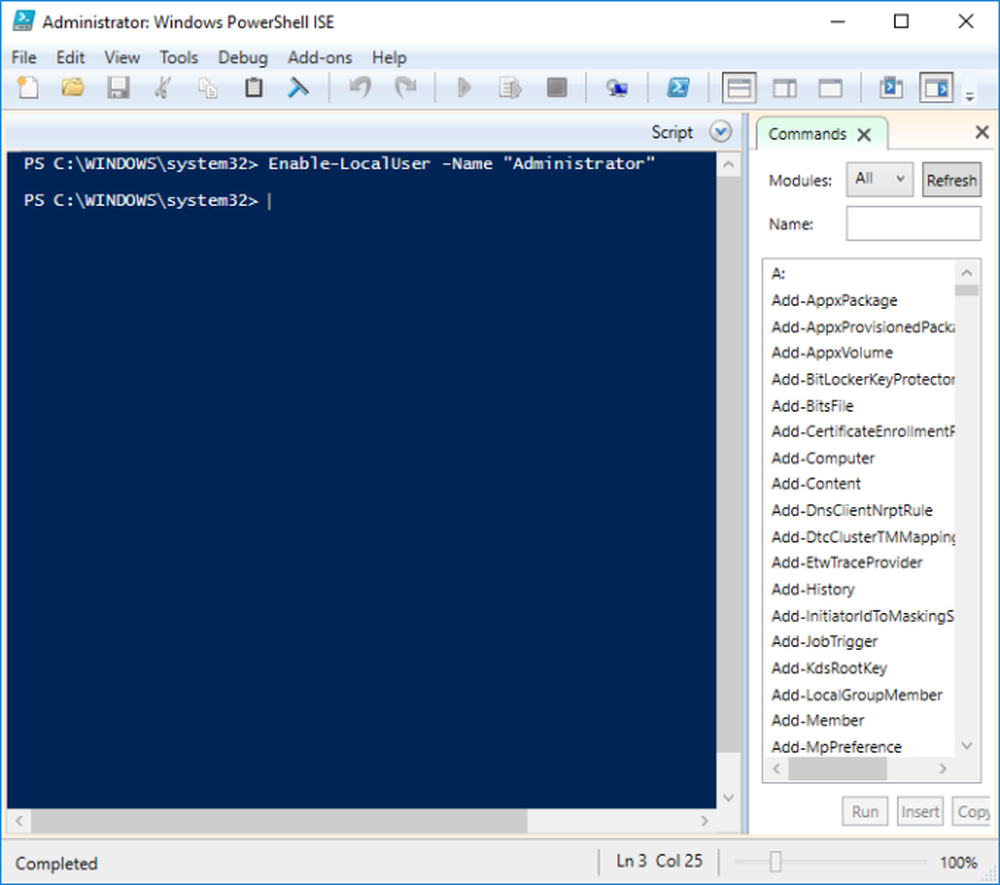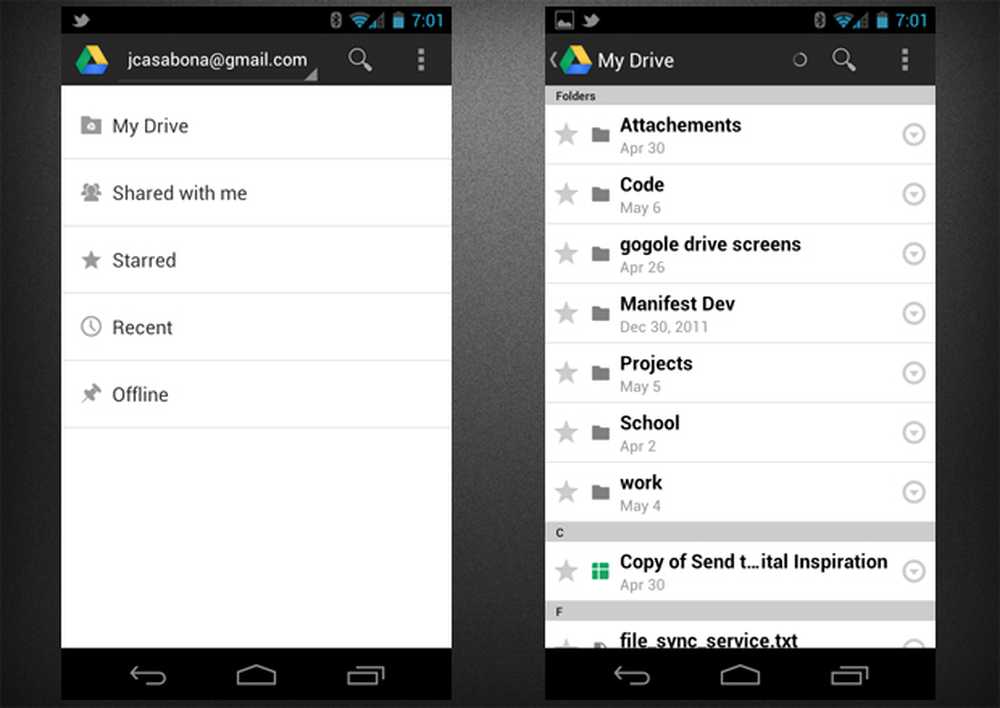Öppna och starta Metro Apps från Windows 8 Desktop eller Aktivitetsfältet
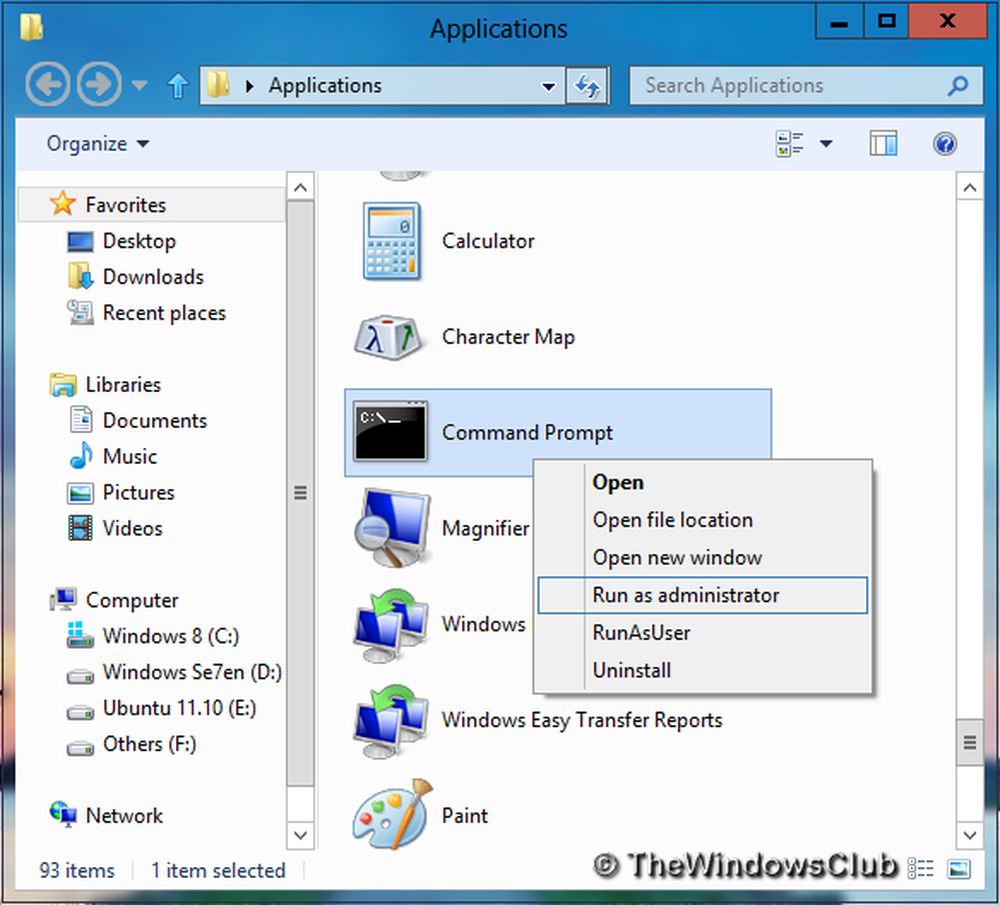
Ändring är naturlagarna och det verkar som om Microsoft strikt följer det. Jag säger det på grund av de nya funktionerna som introduceras i Windows 8 - det viktigaste är Startskärm och Metro Apps, vilka skiljer sig radikalt från vad Windows-användare har varit vana vid.
Många gillar vad Windows 8 erbjudanden; men inte alla dess funktioner. En av mina vänner berättade för mig att han hatar Startskärm, men älskar att använda Metro Apps. Han ville veta om det var något sätt att han kunde starta program från själva skrivbordet. Denna fråga fick mig att skriva den här artikeln. Faktiskt frågade han mig hur han kunde starta Metro Apps utan att gå till Startskärm.
Jag är ganska säker på att de flesta av er kanske också har samma fråga. Så utan att slösa mer av din tid, så här är hur du ska komma åt Metro Apps förbikoppling Startskärm, från skrivbordet i Windows 8.
1. Högerklicka på Desktop och välj Ny -> Genväg.

2. I Skapa genväg fönstret skriver följande plats och klickar på Nästa:
% Windir% \explorer.exe skal ::: 4234d49b-0245-4df3-b780-3893943456e1


Det är allt!
Klicka på den här genvägen i aktivitetsfältet och den fullständiga listan över Metro Apps kommer att öppnas i Windows Explorer. Du behöver nu inte gå till Startskärm varje gång att springa a Metro App.
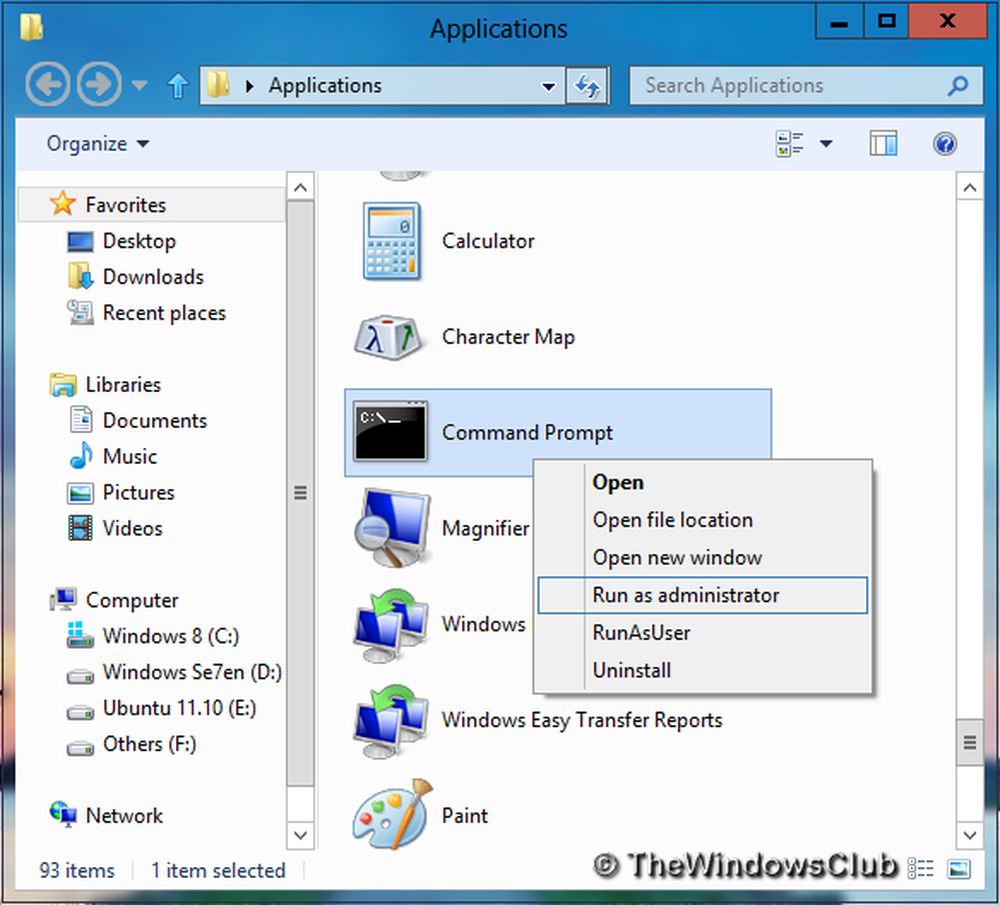
Du kommer att kunna öppna Metro Apps, från det här öppna explorerfönstret.